DEĞİŞKEN GÖRÜNÜM EKRANI – SPSS Ödevi Yaptırma – SPSS Analizi Yaptırma Fiyatları – SPSS Örnekleri – Ücretli SPSS Analizi Yaptırma – SPSS Analizi Yaptırma Ücretleri
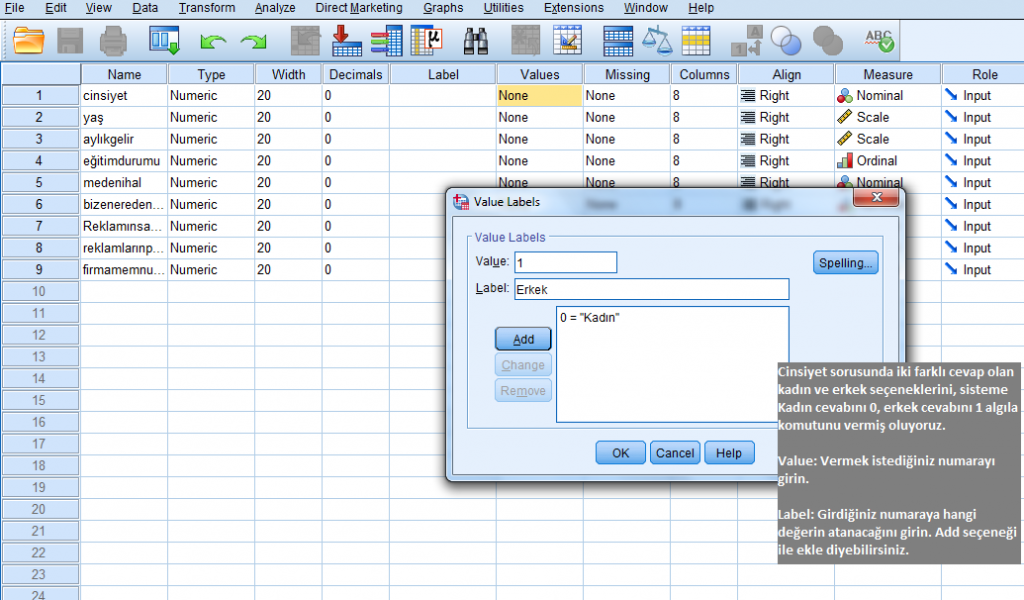
DEĞİŞKEN GÖRÜNÜM EKRANI
Yeni (boş) elektronik tablonun alt kısmında Değişken Görünümün seçilmesi, gösterilen ekranın ortaya çıkmasını sağlar. Bu görüntü düzenlenebilir ve veri dosyasındaki değişkenlerin çeşitli özelliklerini belirlememize olanak tanır.
Sütunlar, aşağıdaki değişken belirtimlerini ele alır:
- İsim. Değişkenin oldukça kısa ama açıklayıcı bir adı. İngilizce için maksimum 64 karakter vardır, ancak normalde çok daha kısa adlar isteriz. Boşluk veya özel karakterlere izin verilmez, ancak alt çizgi kullanılabilir.
- Yalnızca harf ve rakam kullanmanızı öneririz.
- Tip. IBM SPSS’nin okuyabileceği çeşitli veri türleri (ör. bilimsel gösterim, tarih, dize) vardır, ancak bu örnekte kendimizi varsayılan olan Sayısal (yani normal sayılar) ile sınırlayacağız.
- Genişlik. Bu, verilerin kapladığı alan sayısıdır. Varsayılan 8’dir.
- Ondalık sayılar. Bu, o değişken için Veri Görünümünde gösterilen ondalık basamak sayısıdır. Varsayılan değer 2’dir. IBM SPSS’nin, ne olursa olsun değerleri 16 ondalık sayı olarak hesapladığını unutmayın; Çoğumuzun yaptığı gibi daha az görmek istersek, görüntülenen değerler burada belirtilen ondalık sayıya yuvarlanacaktır.
- Etiket. Değişkeni tanımlayan bir ifade. Değişken adı yeterince açıklayıcıysa, bu genellikle araştırmacılar tarafından atlanır.
- Değerler. Kategorik bir değişken (cinsiyet gibi) hakkında bilgi girerken, kitapta ele aldığımız analizlerin çoğunda kategoriler için rastgele sayısal kodlar kullanmak uygundur. Burası, her kategori kodu için etiket belirleyebileceğimiz (ve kesinlikle yapmamız gereken) yerdir.
- Eksik. Veri girişi sürecinde hücreyi boş bırakarak veya rastgele bir sayısal kod kullanarak eksik bir değer belirleyebiliriz. Rastgele sayısal kodlar, bir değerin eksik olarak tanımlanması için farklı nedenler olduğunda (örneğin, orijinal kaynak okunamıyor, çift yanıt var) bir değerin neden eksik olabileceğini ayırt etmemize izin verdiğinde yararlıdır.
- Sütunlar. Bu, verilerin işgal etmesine izin verilen alan sayısıdır. Varsayılan 8’dir.
- Hizala. Bu, Veri Görünümü ekranında sağa, sola veya merkeze hizalamayı belirtir. Varsayılan Sağ’dır.
- Ölçüm. Bu, değişkenin ölçüm ölçeğini belirtir. Seçenekler Ölçek (minimumda yaklaşık olarak aralık düzeyindeki verileri temsil eder), Sıralı (yalnızca bilgiden küçük, eşittir ve bilgiden büyük içerir) ve Nominal (kategorik verileri temsil eder), başlangıçta Bilinmeyen olarak gösterilir. rol. Değişkenlere atanabilecek çeşitli roller vardır, ancak kendimizi varsayılan olan (ve dolayısıyla değişkenlerin tüm analizlerimize yerleştirilmesine izin veren) Girdi ile sınırlayacağız.
DEĞİŞKEN GÖRÜNÜM EKRANINDA ÖZELLİKLERİ GİRME
Değişken Görünüm penceresinde, ilk satırda Ad altındaki hücreye çift tıklayın ve ilk değişkenin adını (ID) yazın. Ardından, IBM SPSS’nin ilk satırdaki varsayılanlarını doldurmasına izin vermek için doğrudan aşağıdaki hücreye tıklayın.
Varsayılan özellikleri aşağıdaki gibi değiştirin:
• Ondalık Sayılar hücresine tıklayın ve aşağı geçiş düğmesine tıklayarak belirtimi 0 olarak değiştirin.
• Ölç hücresini tıklayın ve Ölçek’i seçin.
ID değişkeni için tamamlanmış ilk satır gösterilmektedir. Bu işlemi diğer üç değişken için tekrarladık ve şimdiye kadar tamamlanan özellikler gösterilmektedir. Aşağıdakilere dikkat et
• Satışların (satışların) dolar miktarı için kısa bir Ad kullandık ve bu nedenle değişkenin daha eksiksiz bir tanımını sağlamak için bir Etiket sağladık.
•Değişkencinsiyetbir kategorik(nominal)değişkendir ve bunu Ölçü sütunundagösterdik; dışa dönüklük ve satışlar, IBM SPSS tarafından Ölçek ölçüleri olarak adlandırılan nicel değişkenlerdir.
Basit kod nedir
Java değişkenler
Değişken türleri programlama
Aşağıdakilerden hangisi değişken ismi olarak kullanılabilir
Eğer If veya Else ifadelerinden sonra kaç komut yazılacak ise küme parantezleri kullanılmayabilir
Bilişim metotlar
Verilen bir mesajı İstenilen sayıda ekrana yazdıran programı yazınız
Hazır metotları kullanmak
Geriye kalan tek iş, cinsiyet değişkeni için değer etiketlerini belirlemektir. Kategorik (nominal) bir değişkendir ve kadın için 1 ve erkek için 2 değerlerini (sayısal kodlar) kullanacağız. Bu tür kodlar her araştırmacı için keyfi ve kendine özgüdür ve bu nedenle (a) diğer araştırmacıların verileri anlayabilmesi ve (b) bu değer etiketlerinin bazı çıktılarımızda görünebilmesi için belirtilmesi gerekir.
Bunun için cinsiyet satırında Değerler altındaki hücreye tıklıyoruz. Bu, Değer Etiketleri iletişim penceresini oluşturur. Spesifikasyonları sağlamak için gösterildiği gibi şu adımları izleyin:
• Değer paneline 1 yazın.
• Etiket paneline dişi yazın.
• Ekle’ye tıklayın.
• Değer panelinde 2 yazın.
• Etiket paneline erkek yazın.
• Ekle’ye tıklayın.
Etiketleri IBM SPSS’ye kaydetmek için Tamam’a tıklıyoruz. Etiketler artık cinsiyet için Değerler hücresinde yer almaktadır.
VERİ DOSYASI
Artık tüm kullanıcıların çok sık yapması gereken bir şey yapıyoruz: veri dosyasını kaydedeceğiz (ve bunu her değişiklik yaptığımızda yapacağız). Dosya ➔ Farklı Kaydet’i seçin. Bu, işletim sisteminde (örneğin, Windows 7, Mac OS X) standart bir dosya kaydetme iletişim ekranı açar. İstediğiniz konuma gidin, dosyayı anlamlı bir şekilde adlandırın ve kaydedin. (IBM SPSS, kaydetme işleminin bir bildirimini görüntüler; bu bildirim penceresini kaydetmeden kapatırız.) Dosyanın adı, IBM SPSS penceresinin başlığında görünür; dizindeki dosya simgesine çift tıklamak, bir dahaki sefere dosyayı doğrudan açacaktır.
VERİ GÖRÜNÜM EKRANINA ÖZELLİKLERİN GİRİLMESİ
Spesifikasyonlar artık yerinde ve dosya kaydedilmişken, Veri Görünümü seçildikten sonra değişken adları görülebilir ve dosya adı artık başlıkta gösterilir. Veri Görünümü elektronik tablosunda, hücreden hücreye geçmek için ok tuşlarını veya sekme tuşunu kullanarak numaralarımızı giriyoruz. Veriler gösterildiği gibi girildikten sonra, veri dosyasını tekrar kaydederiz (Dosyayı Kaydet simgesine tıklamak, değiştirilmiş dosya ile eski dosyanın üzerine yazacaktır).
“Sönük” (“gri”) simgesi, dosyanın ekranda gösterilen mevcut sürümünün kaydedildiğini gösterir. Üzerinde herhangi bir değişiklik yaptığımız anda, simge “normal” hale gelir ve ekranda gördüğümüzün şu anda kaydedilmediğini belirtir. Şekil 2.10’da, veri dosyasını son kaydedildiğinden beri değiştirmediğimizi gösteren simge soluktur.
BAŞLANGIÇ NOKTASI
Verileri doğrudan IBM SPSS’ye girmeye ek olarak, başka bir yazılım elektronik tablosuna girilmiş olan verileri getirmek (içe aktarmak) mümkündür. Bunu Excel kullanarak gösteriyoruz. Kullanılan veri seti bir Excel çalışma sayfasına girilmiştir ve gösterilmiştir. Bu veri setini IBM SPSS’ye aktaracağız.
Aşağıdakilerden hangisi değişken ismi olarak kullanılabilir Basit kod nedir Bilişim metotlar Değişken türleri programlama Eğer If veya Else ifadelerinden sonra kaç komut yazılacak ise küme parantezleri kullanılmayabilir Hazır metotları kullanmak Java değişkenler Verilen bir mesajı İstenilen sayıda ekrana yazdıran programı yazınız